あらゆる記憶や情報は、写真の形にすると簡単に消化されます。ただし、猫やゴミなどのいくつかの要素によって、写真の背景が不適切になる可能性があります。自分の写真を共有する場合でも、マーケティング用の写真でも、優れた背景はどの写真でも重要な要素です。このため、写真から物体を除去する必要が生じます。
したがって、重要でないものを削除するために使用できるオブジェクト削除ツールが Web 上に多数存在します。しかし、その中から良いものを使用する際に混乱する可能性があります。この記事では、写真から不要なオブジェクトを削除できるトップ 9 ツールについて説明します。
写真からオブジェクトを削除するには?
スタジオ品質の写真を作成したい場合は、ピクセルから背景まで、すべてが完璧である必要があります。信頼性の高いカメラを使用すると、ピクセルが良好になる可能性があります。ただし、何らかの理由で写真に望ましくないオブジェクトが写り込んだ場合は、この問題を解決するツールが必要です。簡単のために、画像から不要なオブジェクトを削除できる上位9つのツールを以下にリストします。
方法 1: AniEraser
160 か国以上で利用できる AniEraser は、背景からオブジェクトを削除するための最良のツールの 1 つです。直感的なユーザー インターフェイスから高速な処理速度まで、すべてのタスクを簡単に実行できます。さらに、画像からオブジェクトを削除した後でも、画像の品質が損なわれることはありません。
AniEraser は使いやすいツールなので、作業を行うために編集スキルを習得する必要はありません。このツールは画像だけでなく、ビデオからオブジェクトを削除するのにも役立ちます。したがって、時間と労力を節約し、最高品質の写真タスクを達成できるようになりました。
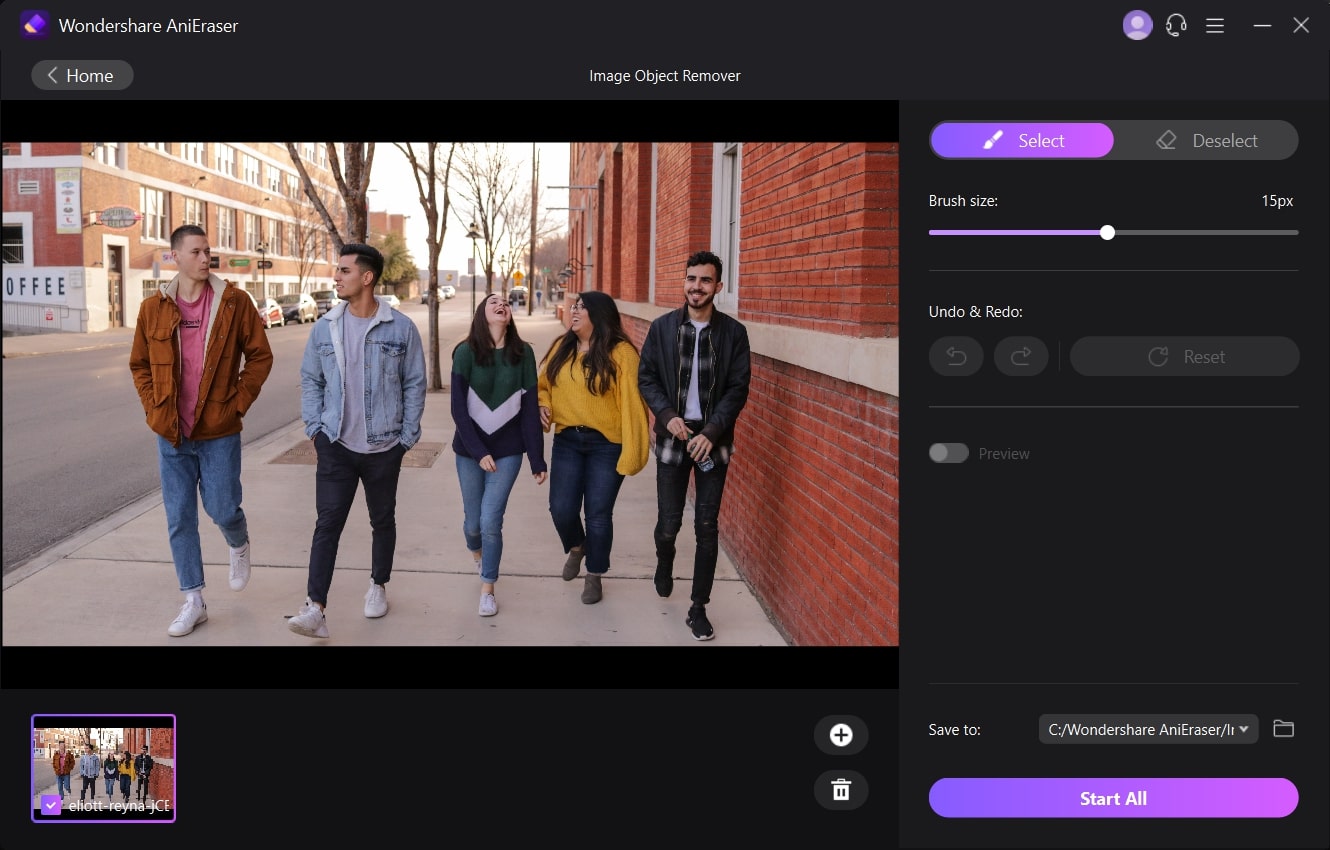
利用可能
- Windows、Mac、iPhone、iPad、ウェブ
AniEraser の効果的な主な機能
- AniEraser のライセンスを 1 つ購入すると、別のライセンスを購入することなく、Windows、Mac などのすべてのプラットフォームで使用できます。
- ブラシのサイズと不透明度を調整することで、除去サイズを正確に変更できます。また、カスタマイズされた方法で大小のエリアをカバーすることもできます。
- このオブジェクトの削除を使用すると、画像内の複数のアイテムを簡単に削除できます。また、複数の項目を削除しても画質には影響しません。
AniEraser Online を使用してビデオからオブジェクトを削除する方法
AniEraser の高機能についてはすべて理解できたので、次はそれを使用する方法を探しているはずです。以下にリストされている手順が非常に役立つため、もう心配する必要はありません。
ステップ 1 デバイスで AniEraser を開きます
まず、デバイスでブラウザを開き、AniEraser オンライン ツールを起動します。メインインターフェースで「ビデオまたは写真をアップロード」をクリックし、次の画面で「アップロード」ボタンを選択します。
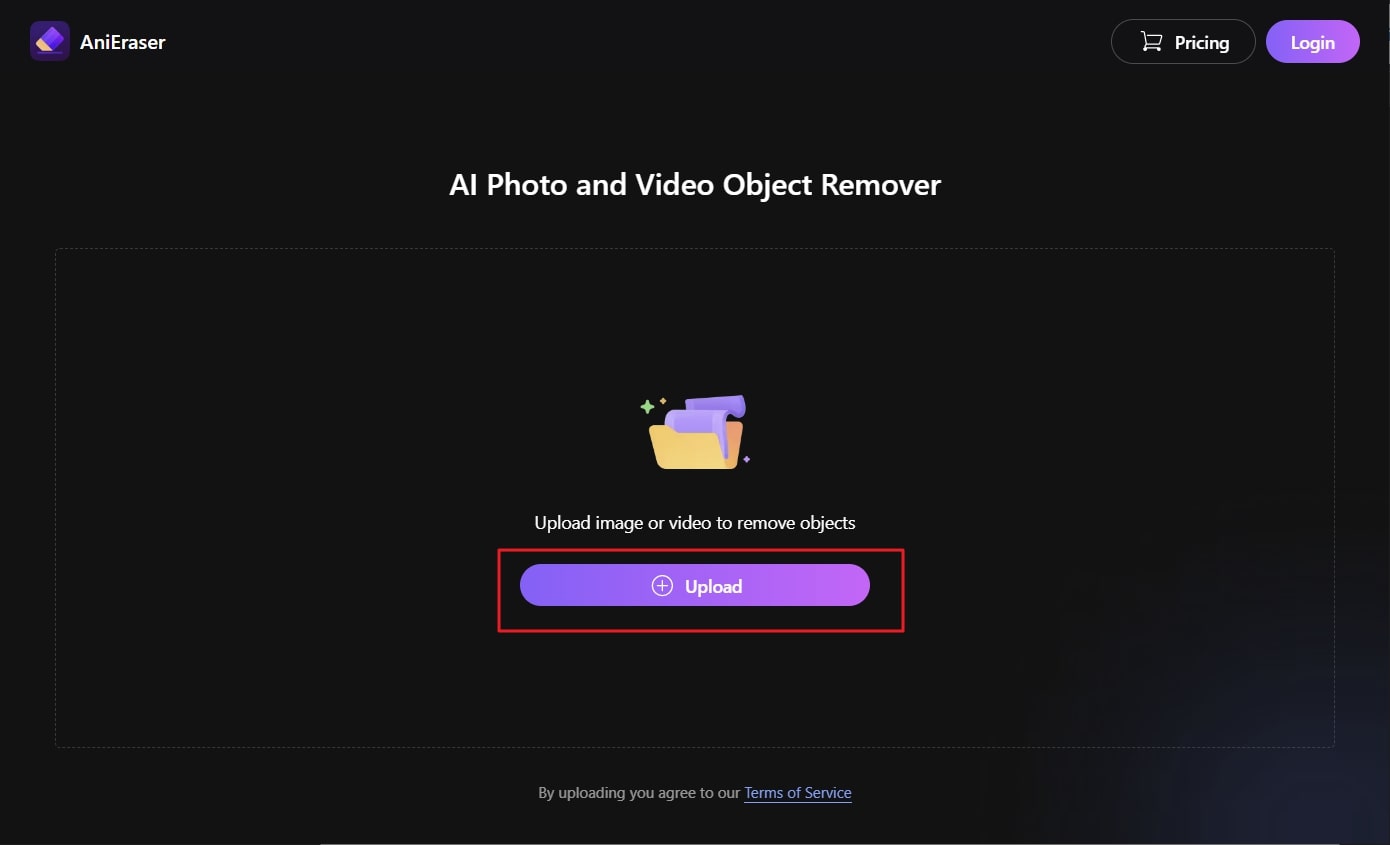
ステップ 2 写真から不要なオブジェクトを削除する
次に、「ブラシ サイズ」を管理して削除するオブジェクトを強調表示し、画面右下の「今すぐオブジェクトを削除」ボタンをクリックします。
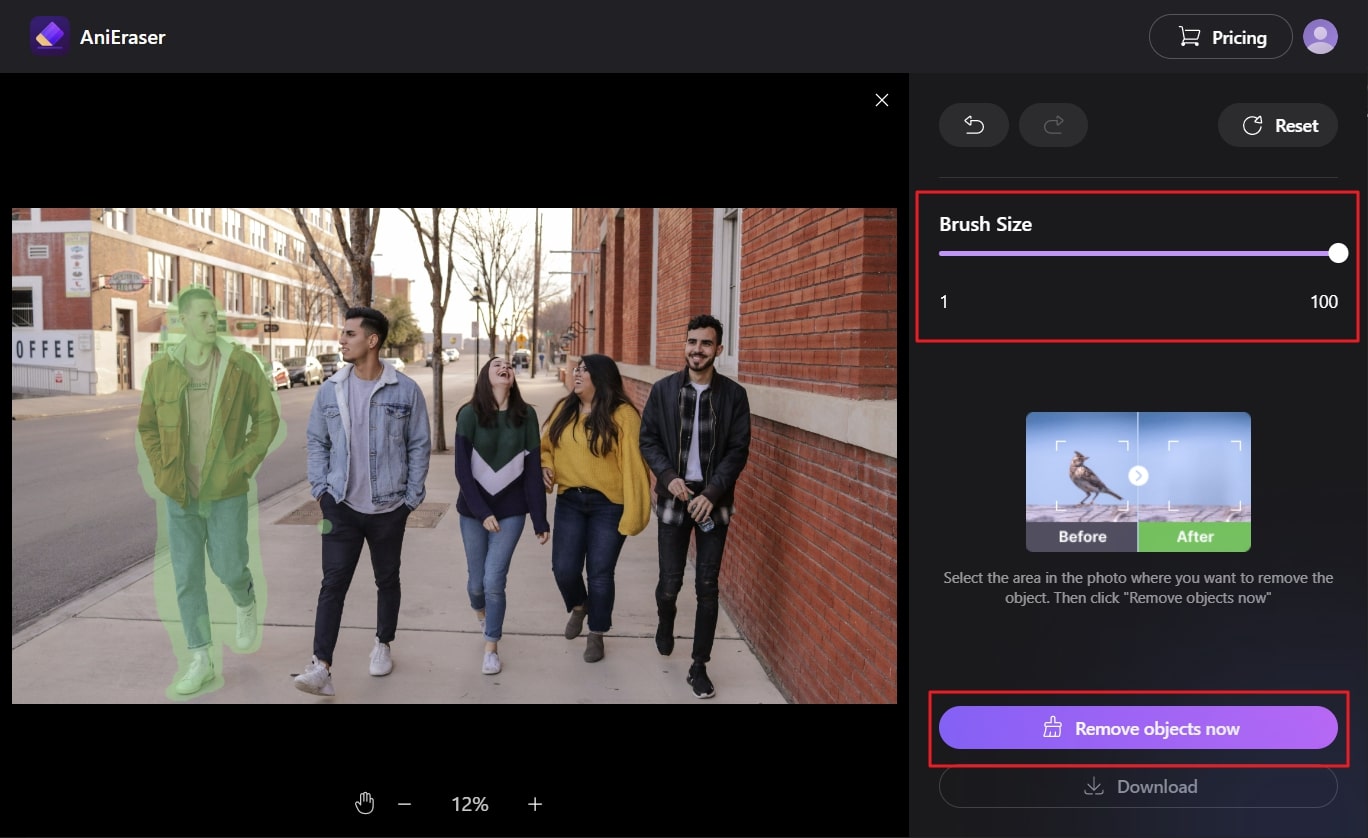
ステップ 3 不要なオブジェクトを含まない写真をダウンロードする
プロセスが完了するまで数秒待ってから、「ダウンロード」ボタンをクリックします。これにより、不要なオブジェクトが含まれていない写真がデバイスに保存されます。
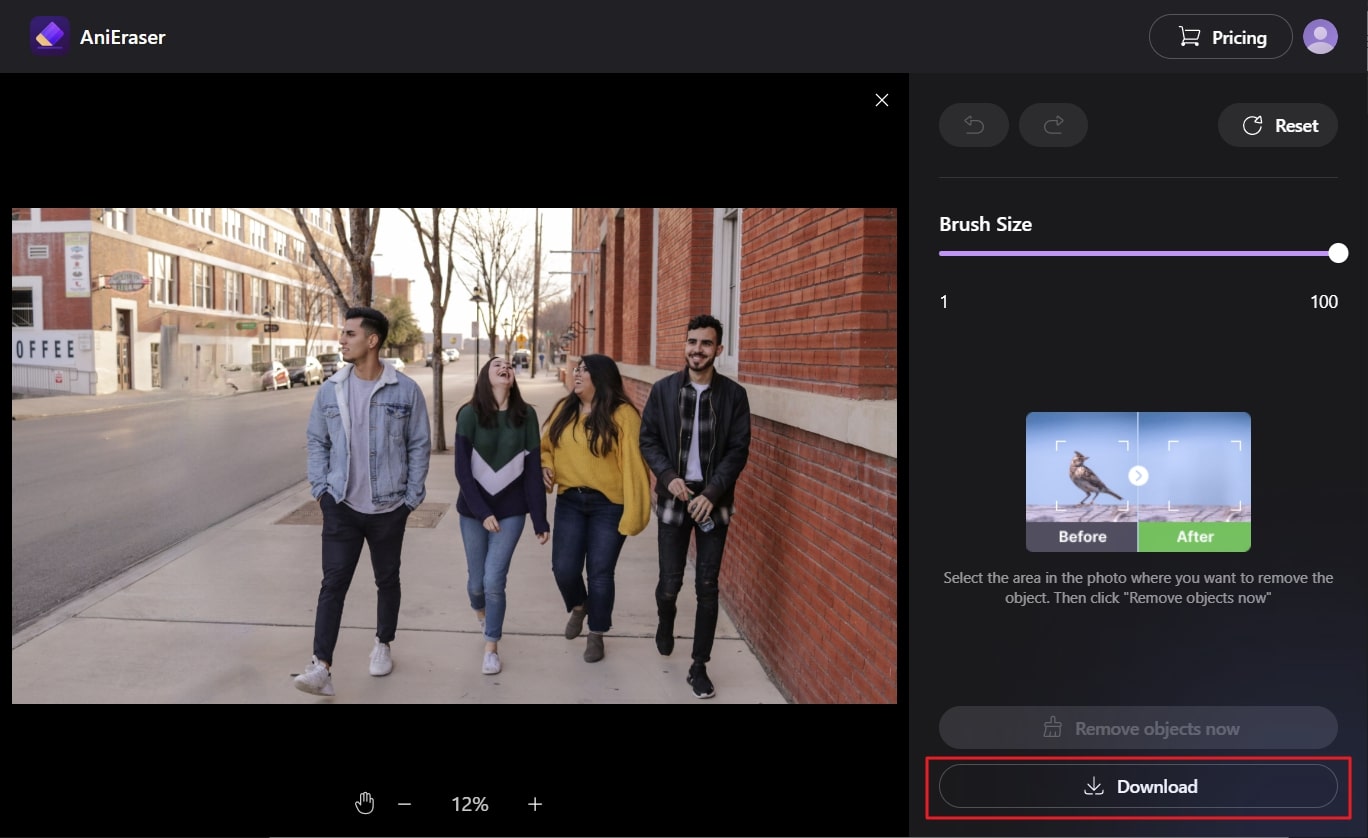
方法 2:Cutout.Pro
このツールには、写真から何かを削除することで写真の生産性を活用する機能があります。背景に不要なオブジェクトが含まれていると、画像に悪影響を及ぼす可能性があります。ただし、この問題に対処するには、Cutout.Pro を使用してワークフローを合理化し、写真からオブジェクトを削除します。オブジェクトだけでなく、不要な人物、傷、汚れなどを画像から除去するのにも役立ちます。
さらに、背景ディフューザーツールを使用して、写真の背景にテキストを編集することもできます。また、画像に高品質でプレミアムな色を追加して、画像の魅力を高めるのにも役立ちます。
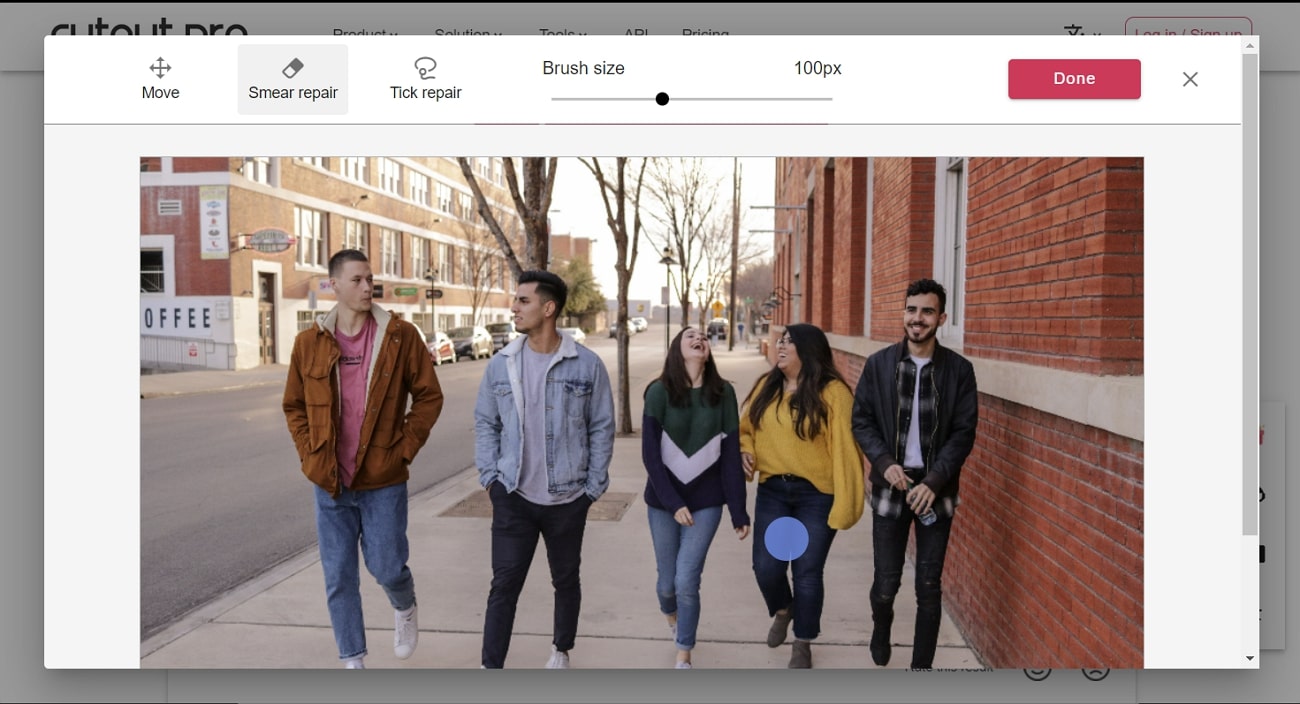
利用可能
- オンライン、デスクトップ、Android、iOS
Cutout.Pro の主要な基本機能
- このツールを使用すると、パスポートやビザなどを含むプロ仕様の写真を適切なサイズで作成できます。
- 背景ぼかし機能もサポートしています。したがって、問題なく背景全体をぼかしながら自分自身に焦点を合わせることができます。
- Cutout.Pro を使用すると、Web カメラでビデオを作成および録画することもできます。ウェブカメラ録画の背景を削除することもできます。
Cutout.Pro の気に入っている点
- シンプルな写真を動きのある写真に変えることができる、Photo Animer という魔法の機能があります。
- このツールの AI Video Enhancer を使用すると、4K のビデオの品質を向上させ、ぼかしのないビデオの解像度を高めることができます。
Cutout.Pro の気に入らない点
- Cutout.Pro には悪い点はありません。ただし、処理速度の遅さが一部のユーザーに懸念される可能性があります。
方法 3:アフィニティ フォト
受賞歴のあるこのツールには、画像からオブジェクトを削除するために必要な機能がすべて備わっています。プロの用途に最適なフォトエディターです。このフォトエディターは、安定したパンから大きな画像を瞬時に開くまで、あらゆることを処理できます。さらに、エンドツーエンドの 32 ビット エクスペリエンスで RAW 写真を編集することもできます。Affinity Photo では、カスタム ブラシを作成してワークフローの効率を合理化することもできます。
どのブラシも滑らかな使い心地で、リアルなペイント体験を味わえます。何よりも、このツールでは内蔵ブラシの不透明度とサイズを調整することもできます。無制限のフィルターとレイヤーがあり、写真に息を呑むような外観を与えることができます。
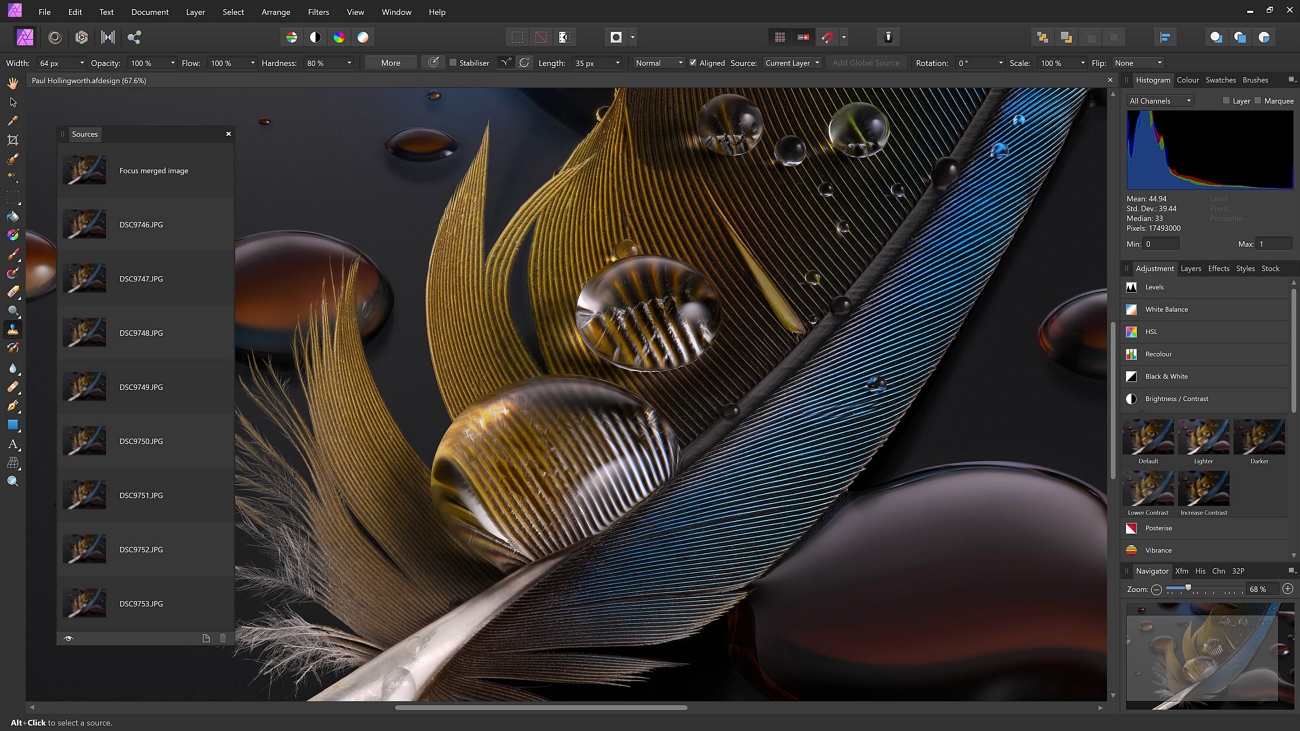
利用可能
- Windows、Mac、iPad
Affinity Photo の一般的な主な機能
- 限られた時間内で作業を完了するために使用できる、数え切れないほどのアセットの組み込みライブラリがあります。
- また、画像に非破壊ラップを適用して、高解像度でテンプレートのレイヤーや表面と一致させることもできます。
- また、フォーカスマージ機能もサポートしており、より深いフィールドで画像をマージできます。
アフィニティフォトの好きなところ
- このツールのライブ マスクを使用して、画像の明度、周波数、色を管理できます。
- 覆い焼き、パッチ、傷を付けて画像をレタッチし、美的側面を高めることができます。
Affinity Photo の気に入らない点
- これは非常に高価なツールなので、多くの人にとっては困難になる可能性があります。
方法 4: .picture をクリーンアップする
写真からオブジェクトを数秒で消去したい場合、このソフトウェアにはそれを実行する機能があります。任意の画像をドラッグ アンド ドロップで完璧に切り抜くことが、このツールの特徴です。写真内のオブジェクトを非常にスムーズに削除するため、望ましい結果と顧客満足度につながります。
電子商取引の写真から不要なオブジェクトを削除したい場合でも、個人的な写真から削除したい場合でも、このツールはあらゆることに役立ちます。ビジネスの成長を促進するために、ビジネスに最適な仮想アウトレットを作成するのに役立ちます。
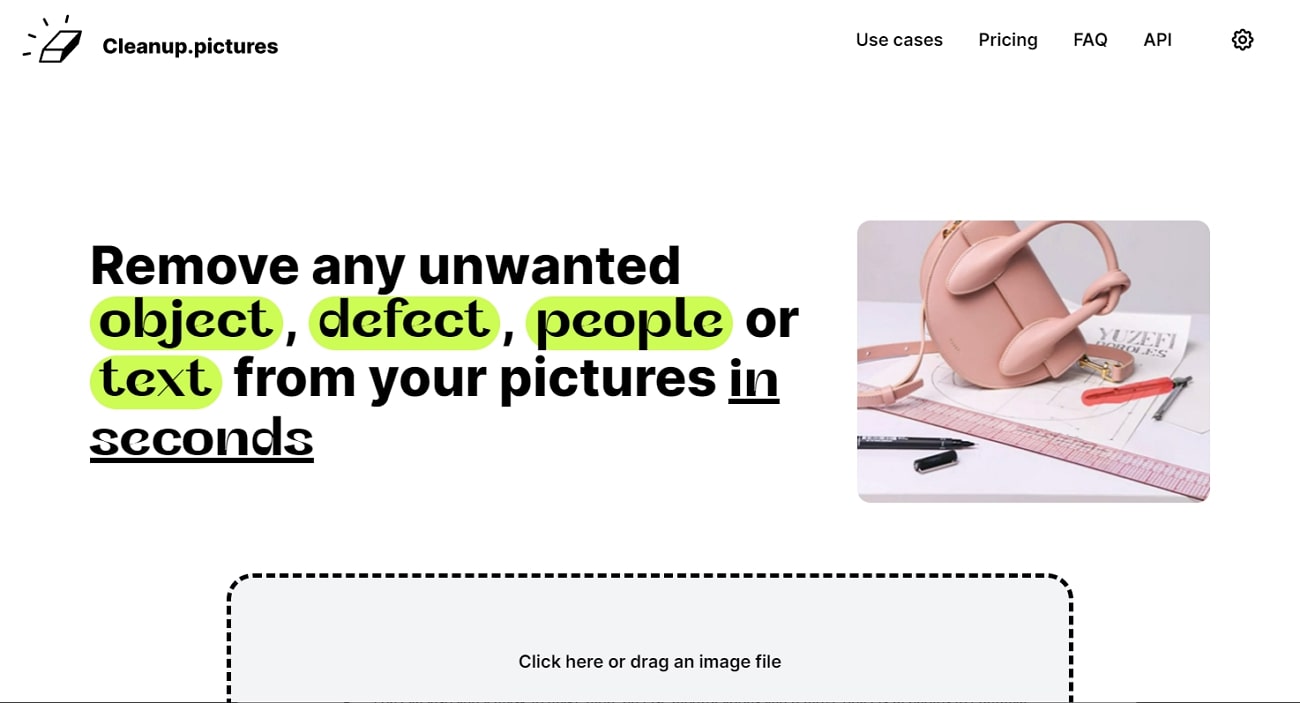
利用可能
- オンライン
Cleanup.pictures の重要な機能
- オブジェクトだけでなく、このツールは画像から不要なロゴ、透かし、テキストを簡単に削除するのにも役立ちます。
- 処理速度が非常に速いため、画像内の邪魔なオブジェクトをすべて瞬時に削除できます。
- マスクを追加してより正確な修正を行ったり、写真内のオブジェクトを削除して間違いをなくしたりすることもできます。
Cleanup.picture で気に入っている点
- このツールを使用すると、写真の背景全体を削除し、白または透明な背景でダウンロードできます。
- クリーンアップのインターフェース。画像は非常に整然としているため、変更を実装する際に困難に直面することはありません。
Cleanup.pictures で気に入らない点
- プレミアム バージョンを購入するまで、高品質リファイナーを使用して画像内の不要なオブジェクトを削除することはできません。
方法 5: Capture One Pro
このツールには、生の画像に生命を吹き込むことができる非常に高度なアルゴリズムが備わっています。さらに、このツールを使用して写真の背景からオブジェクトを削除することもできます。iPad などの複数のデバイスから直接撮影することもできます。これを使用して修正された写真には、コラボレーションを行い、より多くの視聴者を魅了する能力があります。
また、Capture One Proを使用して画像をキャプチャすると、キャプチャするだけで終了します。また、次の撮影時に調整を行って、画像をより魅力的にすることもできます。
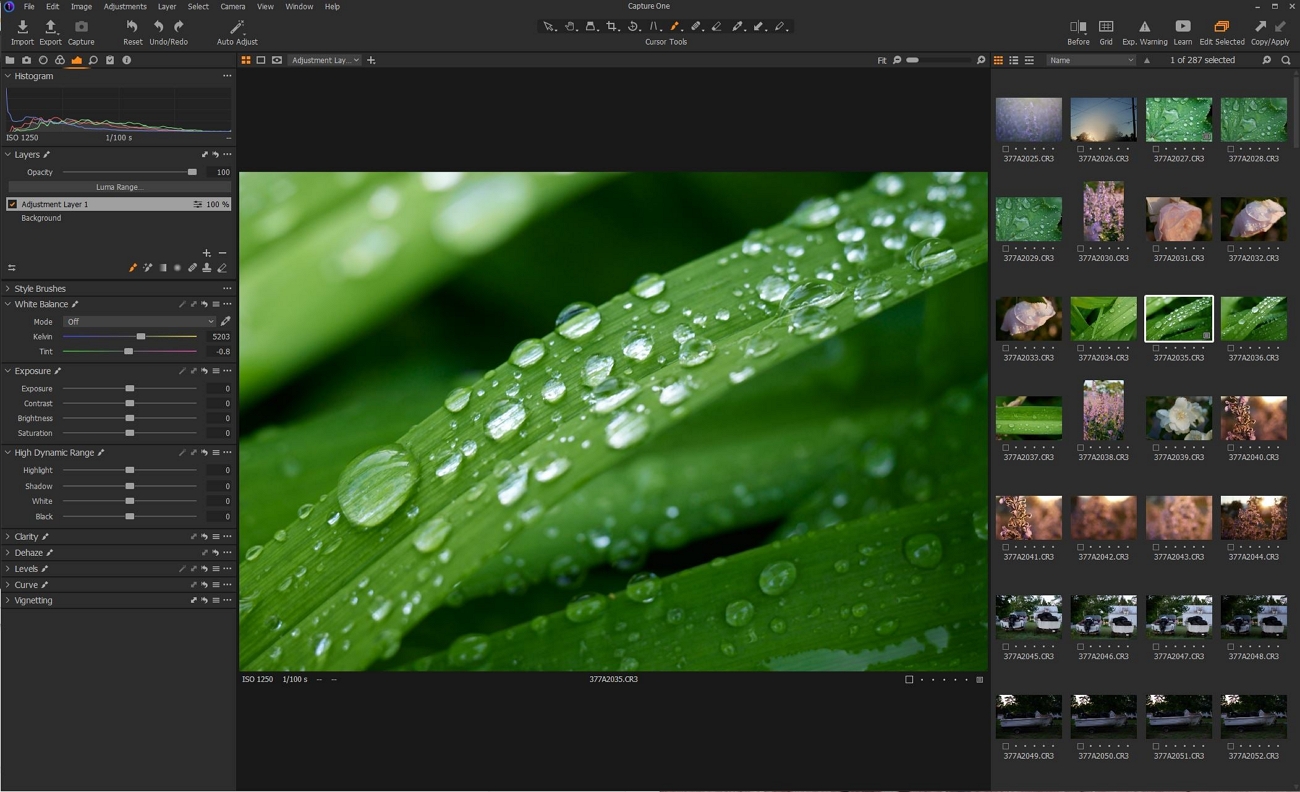
利用可能
- Windows、Mac、iPad
Capture One Pro の便利な主な機能
- このツールを使用すると、さまざまなタイプの写真ジャンルなどを使用して、あらゆる画像に無限のスタイルを作成できます。
- リモートコラボレーション機能もサポートしています。したがって、限られた時間内に写真から不要なオブジェクトを削除し、チームと共有してフィードバックを得ることができます。
- このツールを使用して写真を共有すると、レビュー プロセスを完全に制御し、画像へのプライベート アクセスが可能になります。
Capture One Pro の気に入っている点
- 600 のカメラ モデルとレンズを備えた、実物に近い色とプロファイルで構成されています。したがって、幅広い編集オプションが利用できます。
- このツールのインターフェースは非常に美しいので、このツールを使用していて飽きることはありません。
Capture One Pro の気に入らない点
- Android デバイスはサポートされていないため、Android ユーザーはこのツールを使用して写真を操作できません。
方法 6: Befunky フォトエディター
Befunky は、何も心配することなく写真に創造性を発揮できるクリエイティブ プラットフォームです。さらに、このツールを使用して写真からオブジェクトを削除することもできます。このツールは、グラフィック デザインの作成から芸術的な写真コラージュの作成まで、あらゆる作業を支援します。また、ユーザー向けにグラフィック デザイン テンプレートを提供できるため、ビジネスにも役立ちます。
Befunky の強力な AI テクノロジーは、背景から正確なオブジェクトを削除して、より良い画像を得るのに役立ちます。背景全体を単色に置き換えたり、背景を透明にしたりすることもできます。
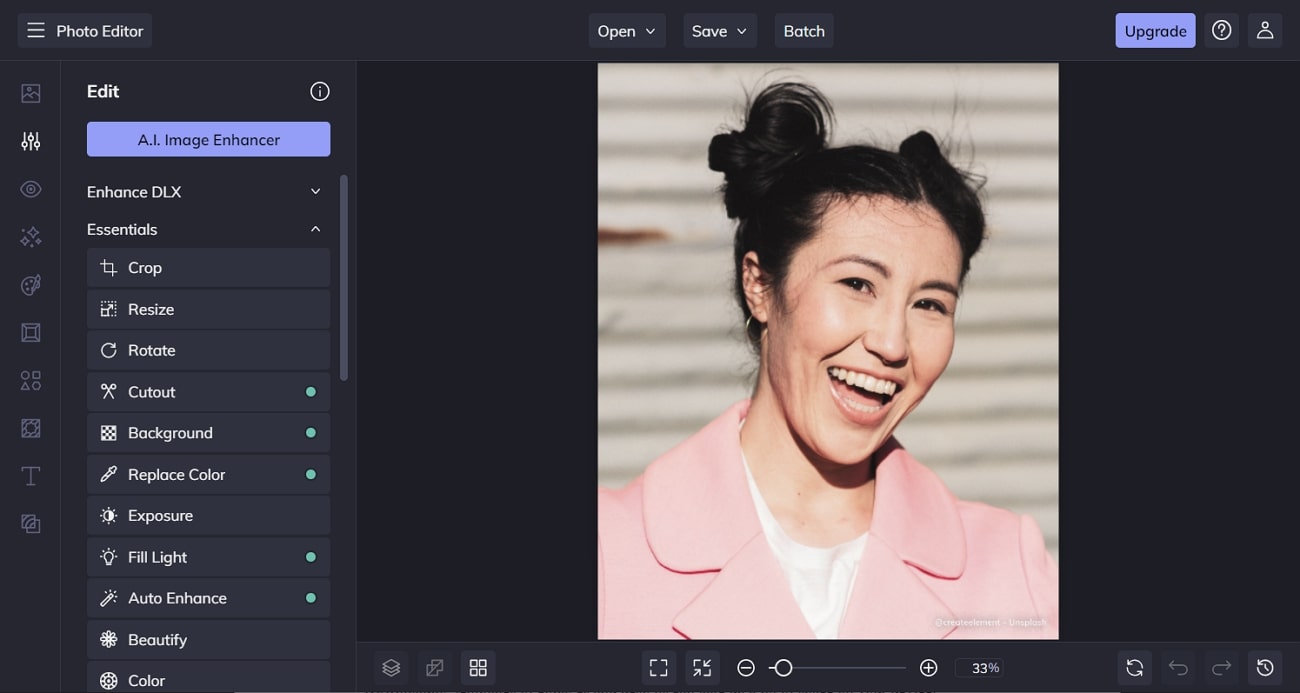
利用可能
- オンライン、アンドロイド、iOS
Befunky の普遍的な主な機能
- Befunky を使用すると、ポートレートや自撮り写真をレタッチして滑らかな肌にし、シミやシミを取り除くことができます。
- このツールでは、1 枚だけでなく、複数の写真を同時に編集できます。また、一度に多くの写真をトリミングしたりサイズ変更したりするのにも役立ちます。
- 画像に独特の外観を与えるために、生の画像を漫画、スケッチ、その他の芸術的なスタイルに変換できます。
Befunky の気に入らない点
- コラージュやデザインのテンプレートをダウンロードすると、デバイス上の多くのスペースが占有される可能性があります。
方法 7: GIMP 画像エディター
GIMP は GNU 画像操作プログラムの略です。より良い結果を得るために写真から何かを削除することは、このツールの特徴の 1 つです。このツールは、Linux、Mac、Windows などのいくつかのプラットフォームで使用できます。何よりも、写真内の不要なオブジェクトを削除するために必要なツールがすべて揃っています。
生産性とパフォーマンスの向上に非常に役立つサードパーティのプラグインもいくつかあります。さらに、このソフトウェアは個人使用と商用使用の両方で使用できます。
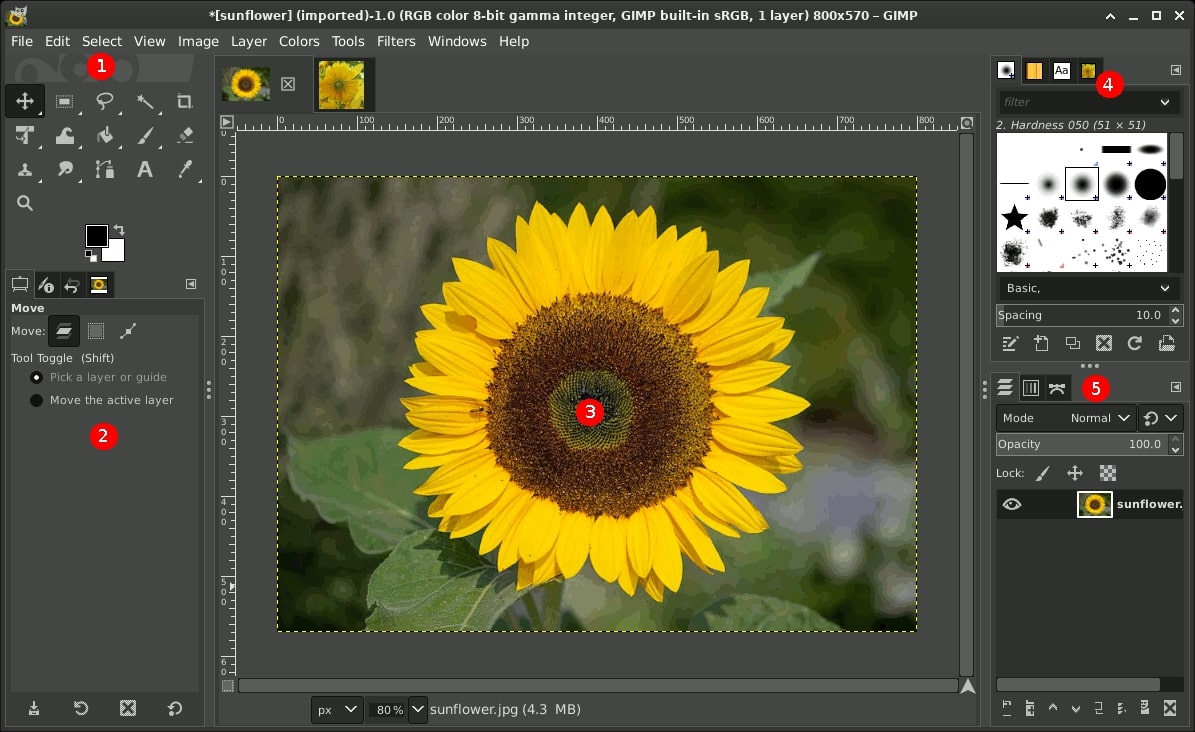
利用可能
- Windows、Mac、Linux、すべて
GIMP の説得力のある主な機能
- GIMP を使用すると、画像の合成、レタッチなどのタスクを管理できます。
- Web サイトにはチュートリアルの特別セクションがあります。これらのチュートリアルを見て、エキスパートになることができます。
- 幅広い画像形式をサポートしています。したがって、画像を編集して他の形式に変換して、より使いやすくすることができます。
GIMP で気に入っている点
- GIMP を使用すると、複数の画像を同時に処理し、高品質のベクター画像を作成できます。
- このツールは多くの主要なプラットフォームと互換性があるため、使用中に制限に直面することはありません。
GIMP の気に入らない点
- このツールのインターフェースはかなり時代遅れです。ユーザー エクスペリエンスと生産性に影響を与える可能性があります。
方法 8: PicMonkey
このツールは、ロゴやデザインでブランドを強化したい人に最適です。画像をより完璧にするために使用できる、驚くべきロゴ、バナー、サムネイルが豊富にあります。写真内のオブジェクトの削除に関しては、それも役立ちます。さらに、PicMonkeyにはストックライブラリもあるので、自分の写真を使用するのではなく、ストックの画像を使用することもできます。
名刺を作成したり、名刺のフォントや色を隠したりするのにも役立ちます。つまり、ビジネスを仮想的にブランディングするためのワンストップ ソリューションです。
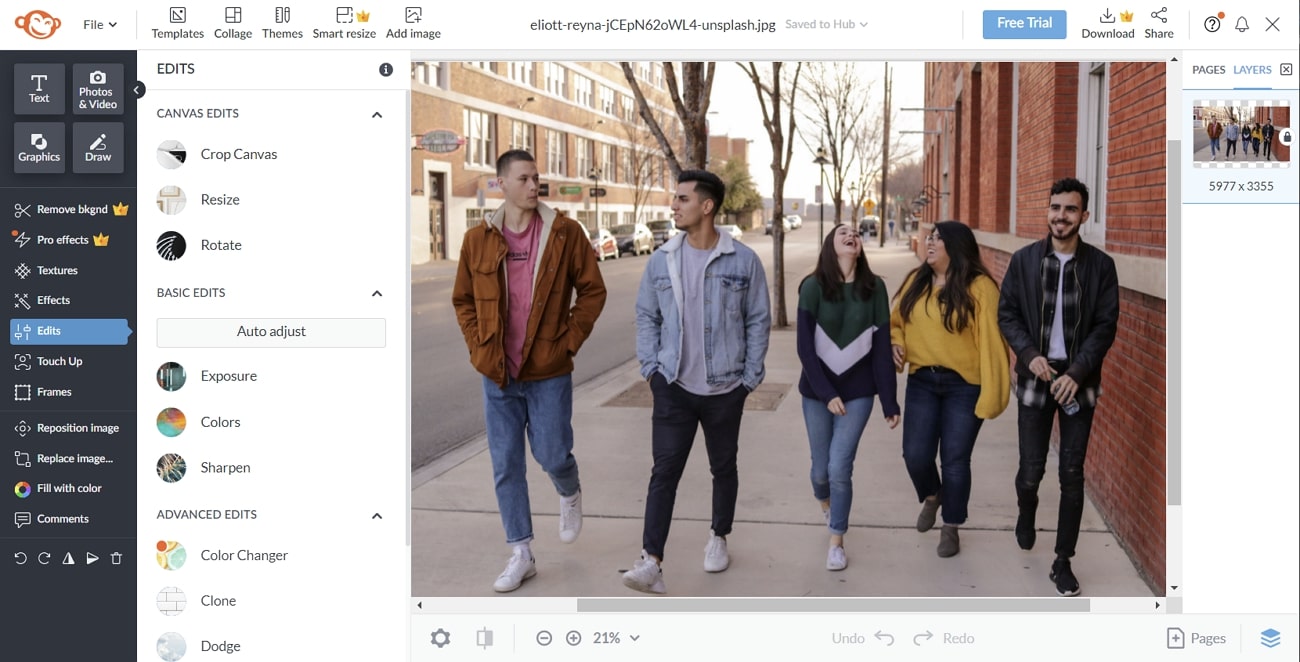
利用可能
- オンライン、アンドロイド、iOS
PicMonkey の優れた主な機能
- このツールを使用すると、高品質の投稿、カバー画像、カードを作成して、Facebook、Instagram、その他のソーシャル メディア プラットフォームでより多くの顧客を引き付けることができます。
- 写真の修正や色の変更に役立つ多用途の写真編集ツールをサポートしています。
- 無数のエフェクトから選択して、生の画像によりスケッチ的でポスタライズされた外観を与えることができます。
PicMonkey で気に入っている点
- あなたがビジネスマンであれば、より良い結果を得るために魅力的なビジネス プレゼンテーションを作成するのにも役立ちます。
- すべてのテンプレートが特定の部分に分類されているため、使用中に困難に直面することはありません。
PicMonkey の気に入らない点
- 多くの便利な機能はプレミアム版に限定されているため、購入しないと使用できません。
方法9:マジック消しゴム
このツールを使用すると、不要なオブジェクトが含まれた写真をドラッグするだけで、それらを専門的に削除できます。これを使用すると、写真内のオブジェクトを削除し、ユーザーの注目を製品だけに集中させることができます。ファッション画像から電子商取引まで、このツールはあらゆる種類の画像の生産性を向上させることができます。
Magic Eraser は、高品質の画像追加 API を備えた素晴らしいアプリケーションの構築にも役立ちます。ロゴの削除、編集の実行、高品質の画像のダウンロードを支援します。
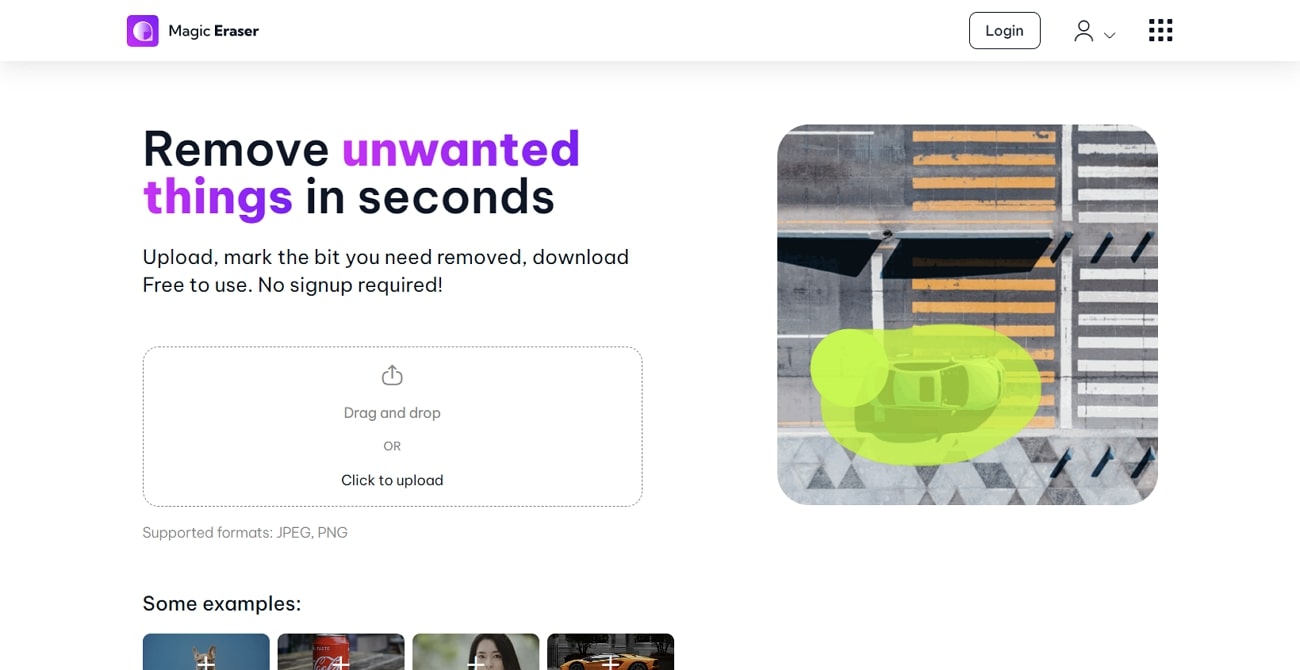
利用可能
- オンライン
Magic Eraser の人気の主な機能
- ツールには広告が掲載されていないため、無料ユーザーにとってはプラスのポイントとなります。
- また、頭の中にあるものを説明する、イラスト的で想像力豊かな画像を作成することもできます。
- 多様なスタイルの 10 枚の画像を使用して、魅力的なプロフィール写真を作成することも非常に楽しいことです。
マジックイレーザーの好きなところ
- このツールのインターフェースは素晴らしいので、気が散ることなく長時間使用できます。
- Magic Eraser の処理速度は超高速なので、オブジェクトを削除するだけで 1 日待つ必要はありません。
マジックイレーザーの気に入らない点
- このツールは JPG および PNG 画像形式のみをサポートしますが、これは多くのユーザーにとって大きな制限となる可能性があります。






